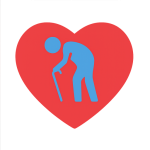Afficher les titres Masquer les titres
- 1. Désactivez les notifications pop-up
- 2. Passez à la navigation gestuelle
- 3. Activez la résolution maximale de l’écran
- 4. Modifiez la fonction du bouton latéral
- 5. Ajustez les notifications de l’écran verrouillé
- 6. Connectez-vous à un compte Samsung
- 7. Installez l’application Good Lock
- 8. Supprimez les applications inutiles
- 9. Personnalisez l’écran d’accueil
- 10. Activez l’affichage permanent
- Bonus : Restaurez le panneau de notifications
Les téléphones Samsung regorgent de fonctionnalités intelligentes, mais beaucoup restent méconnues. En ajustant quelques paramètres clés, votre Galaxy peut devenir plus rapide, plus fluide et mieux adapté à votre usage quotidien. Voici les 10 réglages essentiels qui transformeront votre expérience sur un smartphone Samsung, ainsi qu’un bonus pour aller encore plus loin.
1. Désactivez les notifications pop-up
Rien de plus dérangeant qu’une notification qui surgit au milieu d’une lecture ou d’une conversation. Ces interruptions peuvent casser votre concentration. Pour éviter cela, allez dans Paramètres > Notifications > Style des pop-ups > Applications à afficher brièvement et désactivez Toutes les applications. “Si une notification apparaît, je clique dessus et oublie ce que je faisais”, explique Prakhar Khanna.
2. Passez à la navigation gestuelle
Par défaut, les Galaxy utilisent le système de trois boutons. La navigation gestuelle est plus intuitive : un simple balayage suffit pour tout faire. Activez-la via Paramètres > Affichage > Barre de navigation > Gestes de balayage et profitez d’une expérience plus fluide.
3. Activez la résolution maximale de l’écran
Les Galaxy S25 Ultra offrent un écran QHD+ impressionnant, mais il n’est pas activé par défaut. Pour un affichage optimal, rendez-vous dans Paramètres > Affichage > Résolution d’écran. La batterie sera légèrement sollicitée, mais l’écran reste net et lumineux toute la journée.
4. Modifiez la fonction du bouton latéral
Le bouton latéral, anciennement bouton d’alimentation, est souvent configuré pour lancer Bixby. Changez-le pour accéder directement au menu d’arrêt : Paramètres > Fonctions avancées > Bouton latéral > Appui long > Menu d’arrêt. Cela simplifie grandement l’utilisation quotidienne.
5. Ajustez les notifications de l’écran verrouillé
One UI 7 a changé l’affichage par défaut des notifications. Je préfère le style Cartes et masquer le contenu sensible. Pour modifier, allez dans Paramètres > Notifications > Notifications écran verrouillé > Cartes et activez Masquer le contenu si nécessaire.
6. Connectez-vous à un compte Samsung
Avoir un compte Samsung permet d’utiliser Samsung Wallet, le gestionnaire de mots de passe, et d’accéder à Galaxy Themes et Galaxy Store. “Même si j’utilise Google Passwords, mon compte Samsung reste essentiel pour synchroniser facilement mes appareils Galaxy”, souligne l’auteur.
7. Installez l’application Good Lock
Good Lock, disponible sur le Galaxy Store, offre des modules exclusifs comme Home Up et One Hand Operation+. Vous pouvez créer des raccourcis gestuels, par exemple un balayage diagonal pour accéder aux Paramètres rapides.
8. Supprimez les applications inutiles
Pour libérer de la mémoire, désinstallez ou désactivez les apps préinstallées : Samsung TV ; Microsoft CoPilot ; Facebook ; Samsung Tutor ; OneDrive. Votre téléphone gagne en fluidité et vous gagnez de l’espace.
9. Personnalisez l’écran d’accueil
Les widgets Samsung sont très pratiques. J’utilise le widget Calendrier avec transparence pour une vue claire. J’organise la grille d’icônes en 5×5 et applique les couleurs du fond d’écran pour un rendu harmonieux : Fond d’écran et style > Palette de couleurs.
10. Activez l’affichage permanent
L’Always On Display permet de voir l’heure et la date sans toucher l’écran. Modifiez-le pour un affichage permanent : Paramètres > Écran verrouillage et AOD > Always-on Display > Toujours. Vous pouvez choisir un fond noir pour économiser la batterie.
Bonus : Restaurez le panneau de notifications
Samsung a changé le panneau de notifications en style iOS. Pour revenir à l’ancien design : balayez depuis le coin supérieur droit > icône Crayon > Paramètres du panneau > Ensemble. Vous pouvez également modifier les raccourcis rapides depuis ce menu.
Enfin, quelques réglages supplémentaires améliorent l’expérience : utilisez le clavier Google et triez les applications par ordre alphabétique. Avec ces ajustements, votre Galaxy devient plus rapide, plus pratique et parfaitement adapté à vos habitudes. Profitez pleinement de votre smartphone !